|
 今回描くのは、潜水艦の背中(?)に映っている模様です。
ただ、その場合は上面を別パーツにするか、テクスチャーの貼り付く位置を考えて画像を作らないと・・・  ・・・ってな感じになります。とりあえず問題になっているのは、 ・下側も含めて、全面にマッピングされている ・ラップマッピングしたので、画像が歪んでいる の、2点です。
まず水面の画像を用意します。  とりあえずこんな感じで。これの描き方はフォトショップを解説しているページを参考にしてみて下さい。 で、上の画像をグレースケールにします。 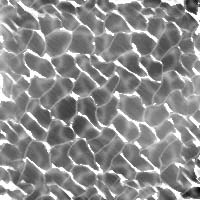 これが今回使用する透明度の画像です。
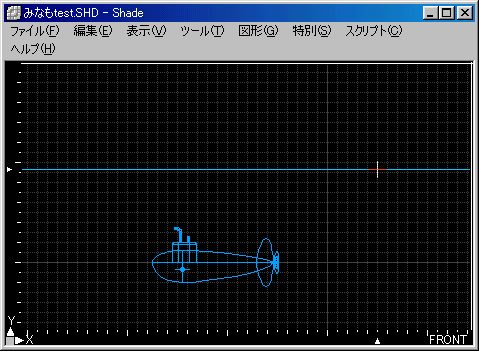 ここで注意するのは、視界の中にこの板が入らないようにすることです。っていうのは、見た目があんまり良くないんです。(w そのうち質感設定が上手くできたら、サンプルを作成するかもしれません・・・しないかも。(汗
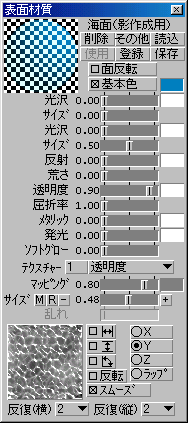 いちおうおさらいしておきます。透明度マッピングっていうのは画像の白いところを透明に、黒いところを不透明にする効果があります。白いところの透明度は、最大の状態で設定された数値(この場合は0.90)まで上がります。
 おろ?なーんか暗いですね・・・っていうのも当たり前、無限遠光源からの光を、水面が遮っているからです。その仕掛けで模様を描いているので、仕方が無いと言えば仕方ないです。
無限遠光源の設定で、明るさをもっと明るくしてしまいます。 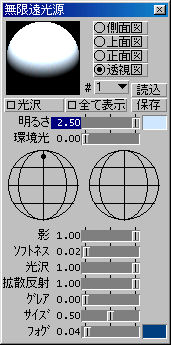 スライダを動かしても1.00が上限です。でも数値をクリックすることで、キーボードから数値を直接入力できます。 ついでに一番下の項目、フォグを使ってみました。フォグは、視点からの距離が離れると共に設定した色に視界が染まっていくという効果です。これを使うと水中で遠くに行くほど蒼くなる、という表現が出来るわけです。 で、この結果が一番上の画像です。
|